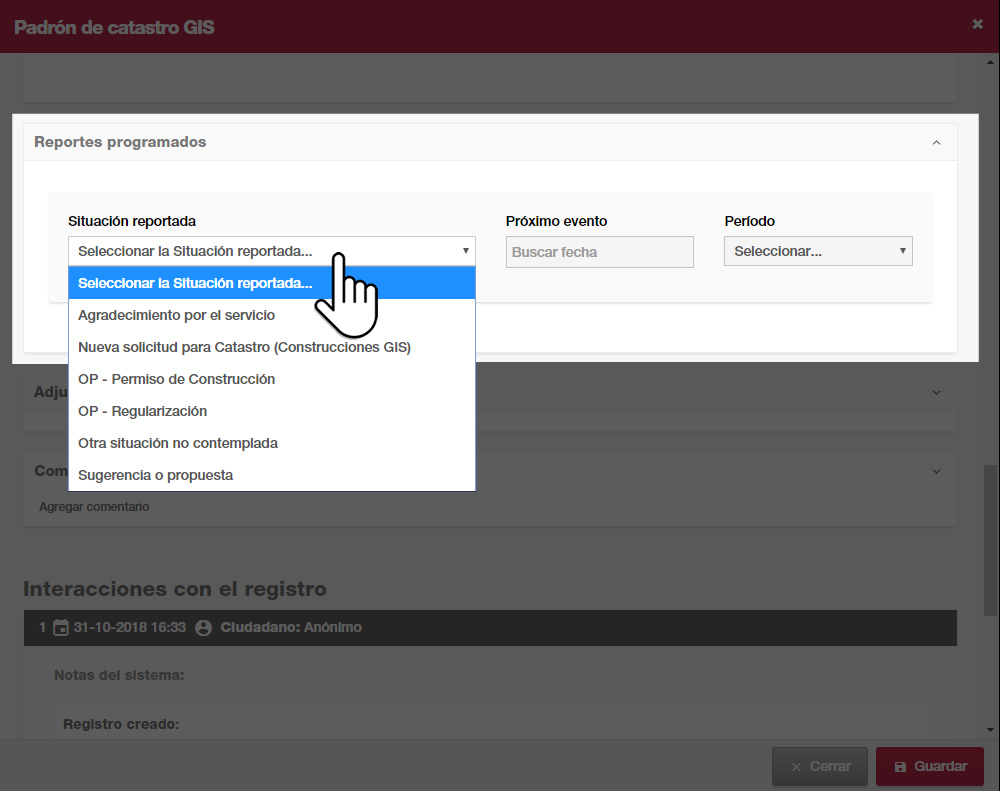Buscar padrones de Catastro GIS para moderar/verificar
Ingresar al sistema Citymis, dirigirse a la sección Aplicaciones > Solicitud de Catastro GIS.
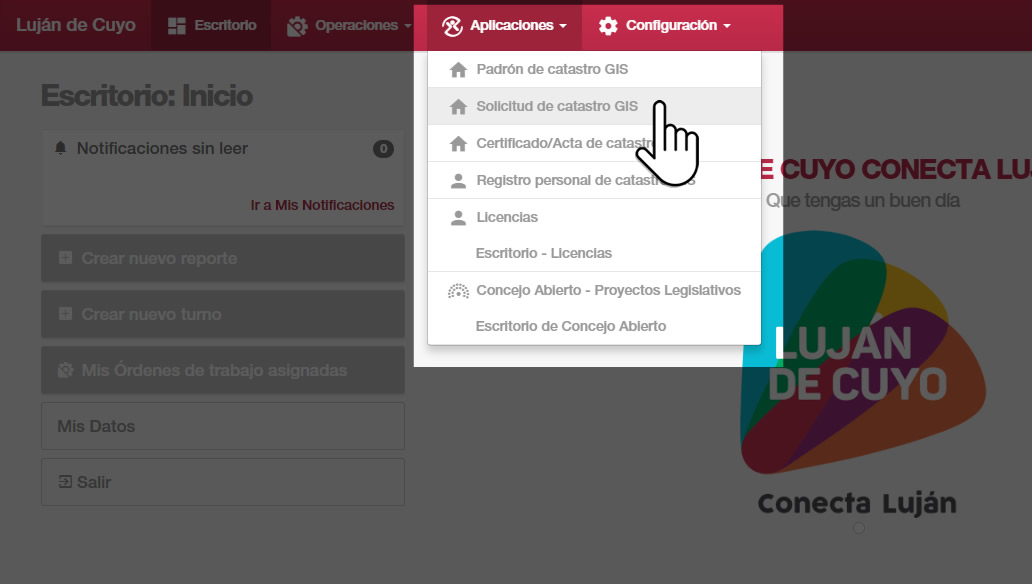
Dirigirse al margen izquierdo y hacer clic sobre el icono de la lupa.
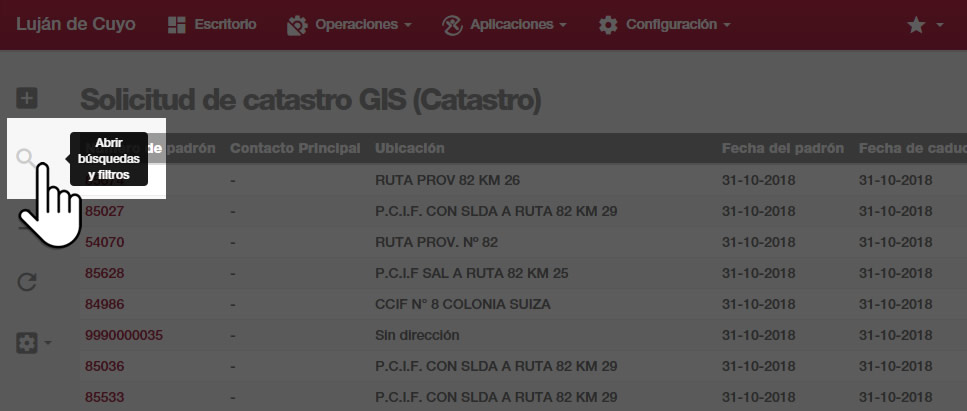
Al ingresar debe aplicar los filtros deseados, como puede ser: Numero de Padrón, Estado de Avance, Calle - Altura - Sector, etc.
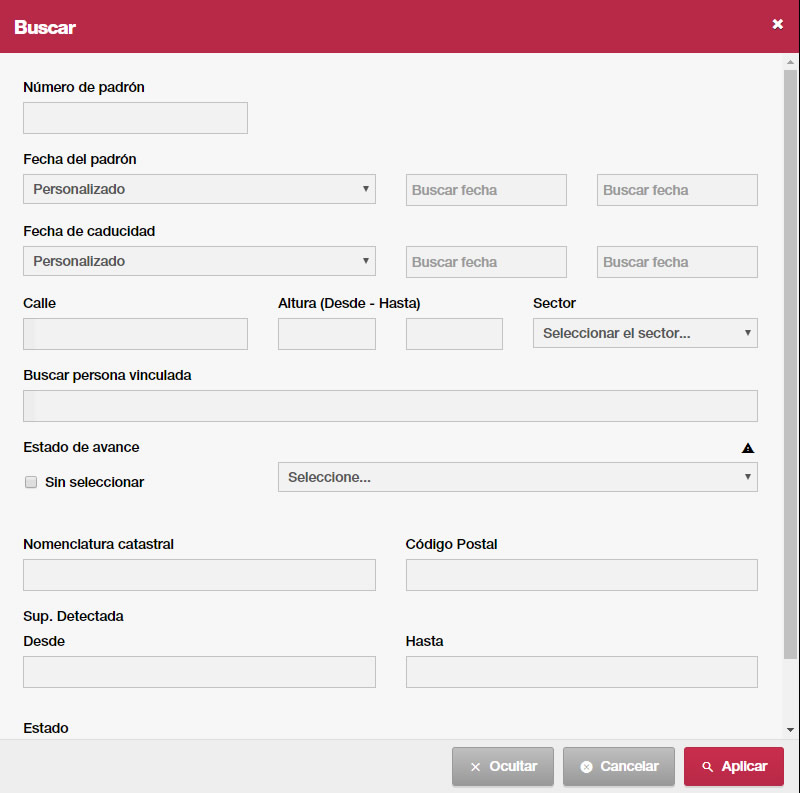
Una vez seleccionados los filtros, debe hacer clic en el botón Aplicar para visualizar la búsqueda.
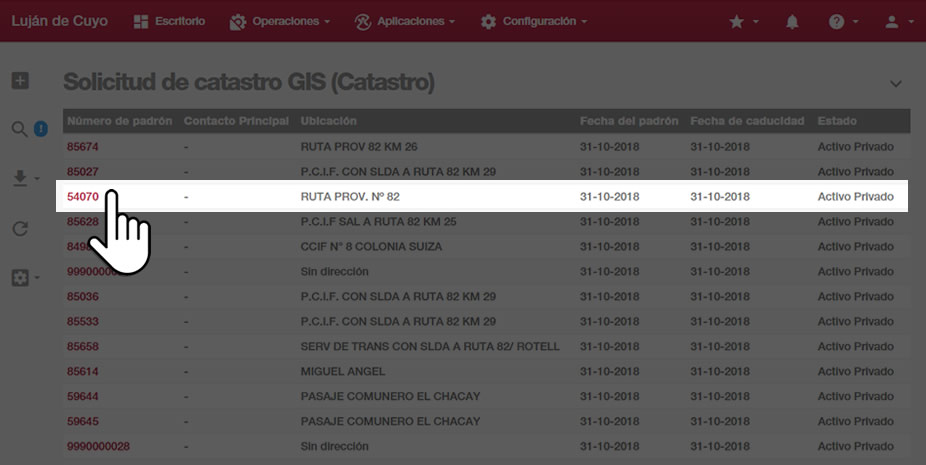
Debe hacer clic sobre el registro que usted quiera visualizar. Cuando el icono de búsqueda (Lupa) posee un signo de exclamación, significa que la búsqueda que está viendo está restringida a los filtros previamente aplicados.
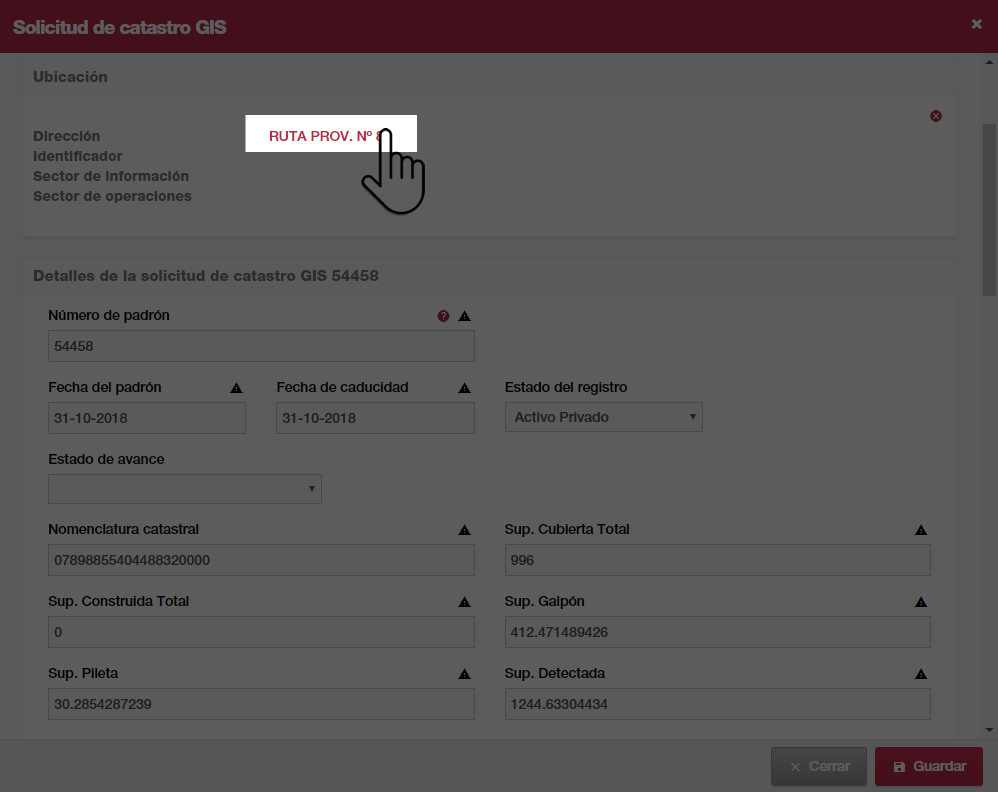
Dentro del registro usted podrá modificar la Ubicación, para eso debe hacer clic sobre la dirección y en la misma modificar el identificador, la unidad funcional y la dirección.
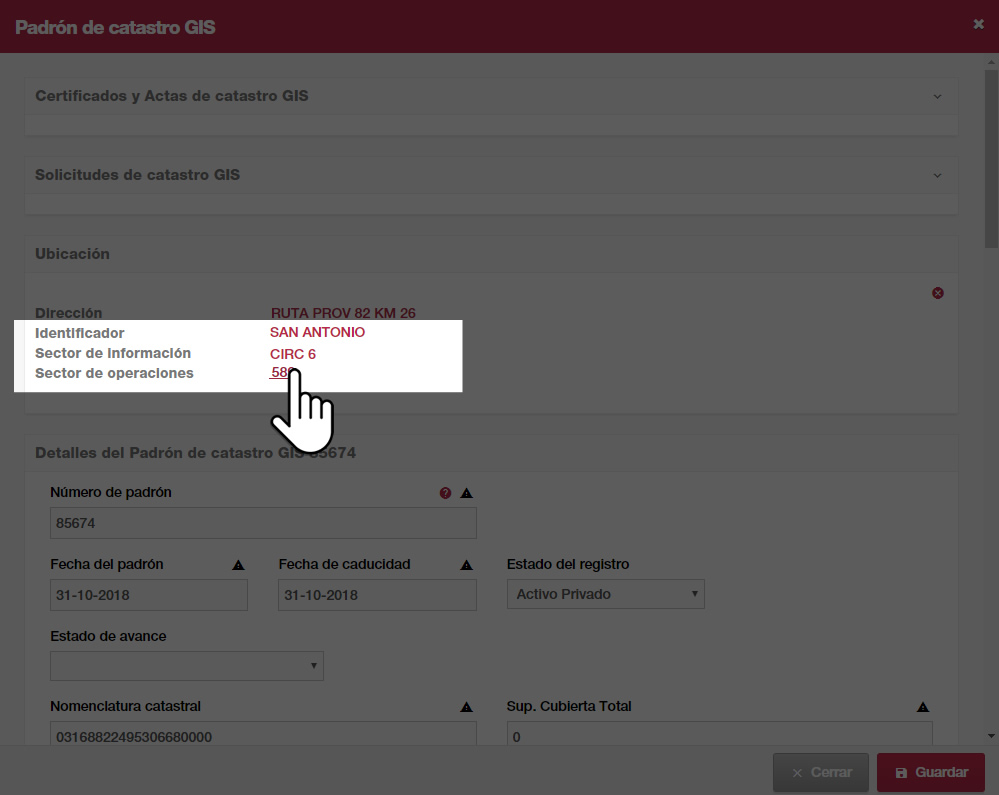
Al ingresar en la dirección podrá modificar la calle, altura y mover el punto dentro del plano para poner la ubicación.
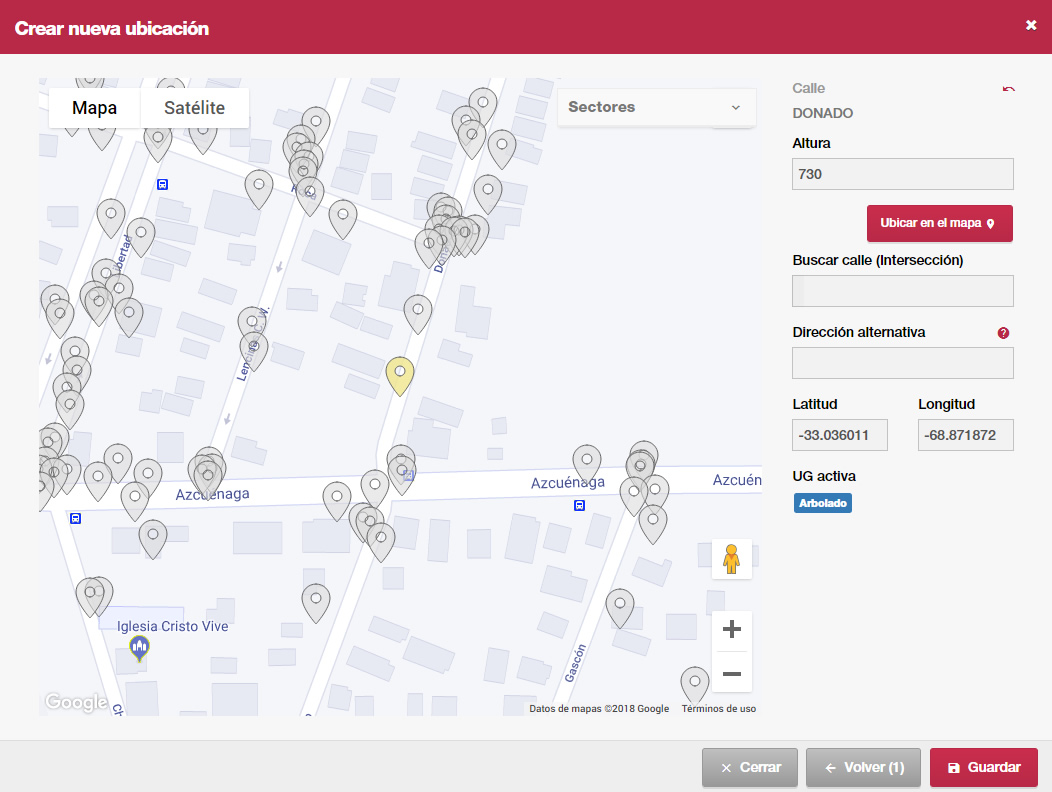
Importante: Debe vincular a la/s personas relacionadas con el registro, para eso primero debe buscarla en el buscador, ingrese al menos 3 caracteres del apellido, DNI o email, para buscar coincidencia, al encontrar, seleccione.
Si no encuentra a la persona requerida, deberá hacer clic sobre el botón ¿no encuentra al ciudadano? para crearlo, completando con la información disponible de la misma.
Complete los datos del ciudadano que el sistema requiere en la sección "Datos personales", en "Domicilio" y finalmente en "Datos de login", para ello, es recomendable crear un nombre de usuario y tildar la opción "Generar nueva contraseña y enviar por correo electrónico al ciudadano." para poder enviarle el nuevo acceso creado al escritorio centralizado ciudadano.
Para terminar haga clic en el botón Guardar para dar por finalizado la vinculación a la cuenta del ciudadano del registro.
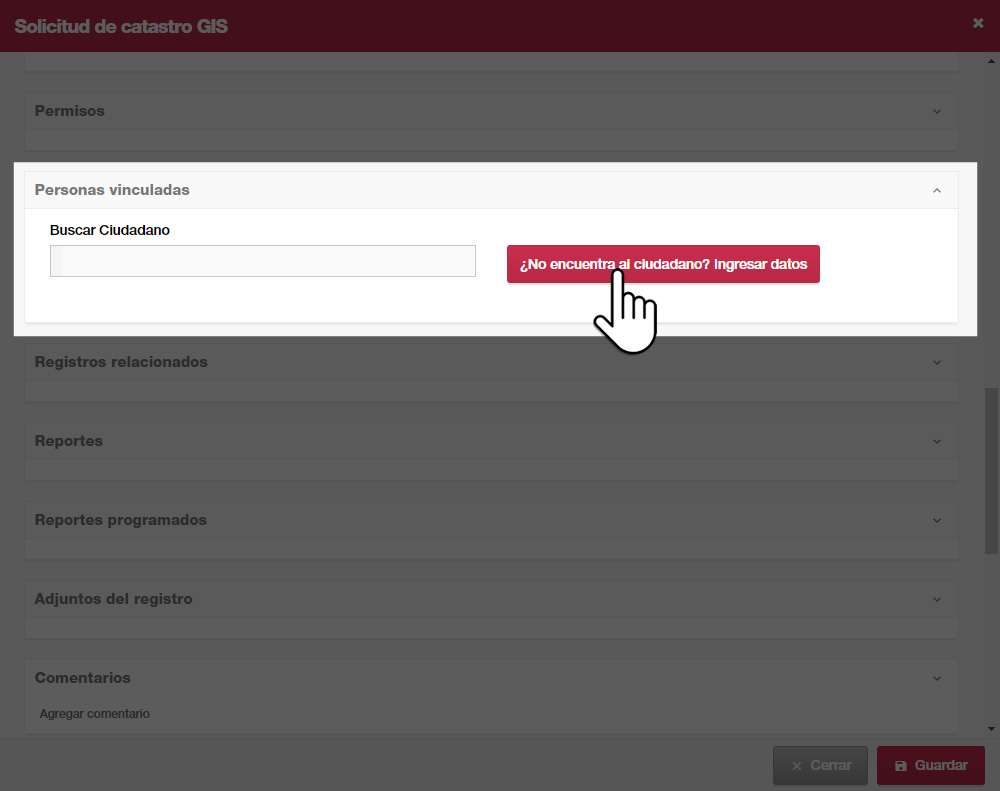
Complete los datos del ciudadano y haga clic en el botón Guardar para dar por finalizada la carga del ciudadano.
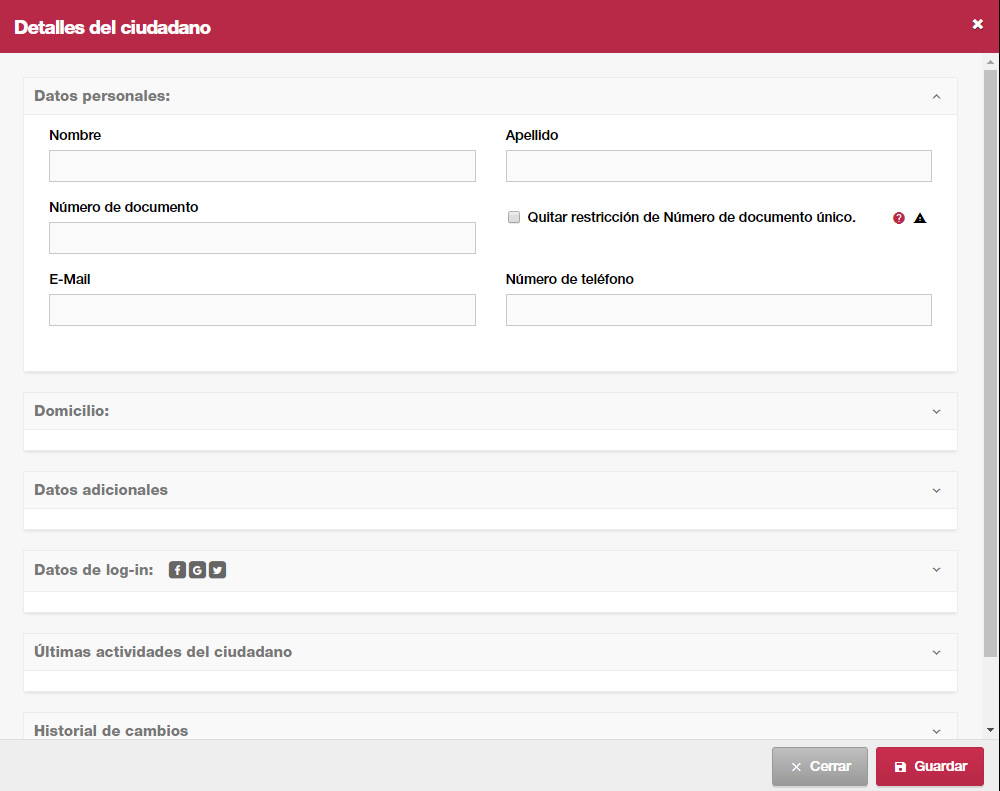
Existe la opción de Adjuntos del Registro para cargar archivos.
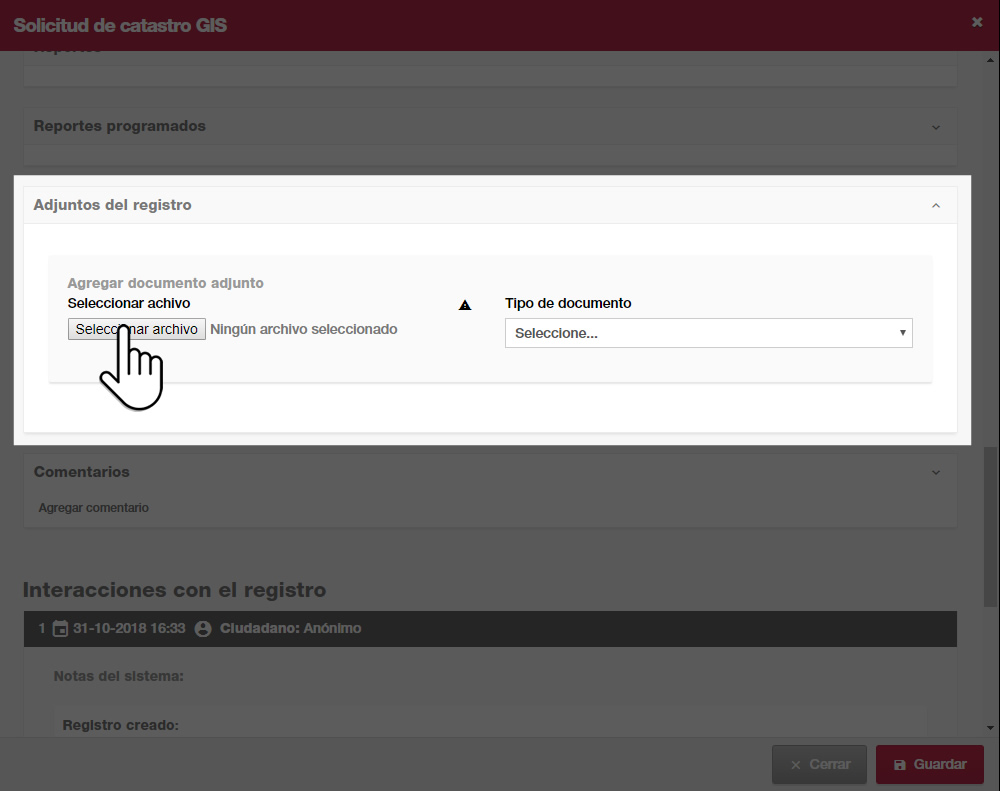
Abrir "Registros relacionados"
Para verificar los registros relacionados, desplegar la solapa y verificar el Registro personal de Catastro GIS.
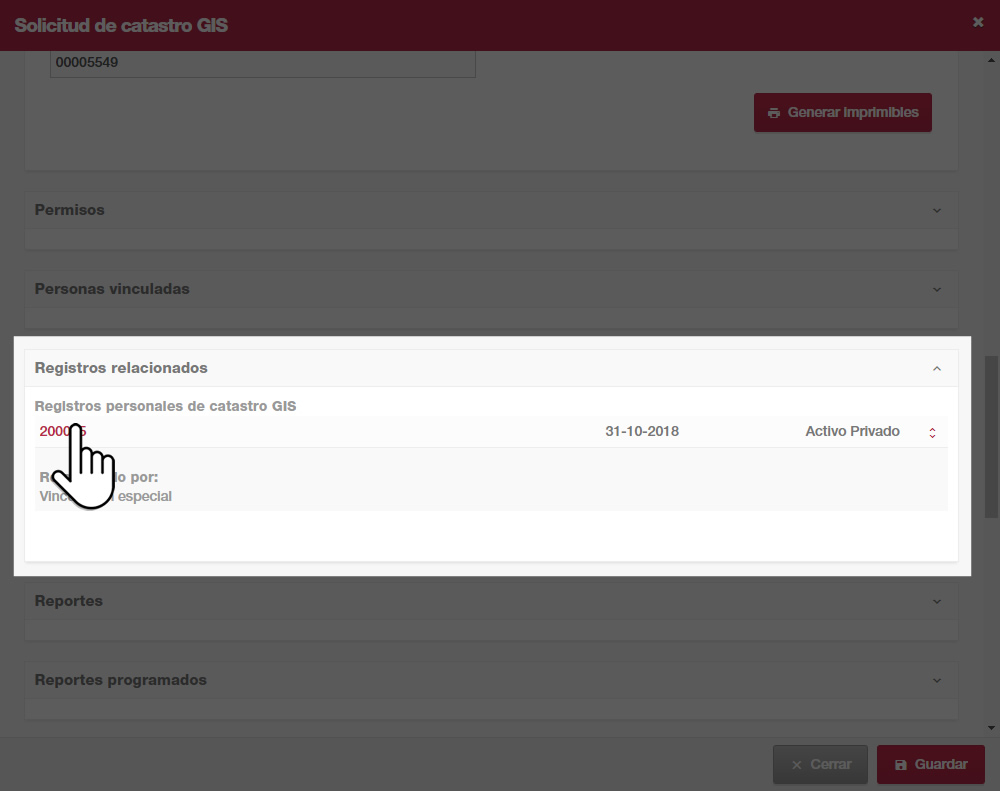
Verificar que el registro personal, tenga cargado un número de CUIT/CUIL, caso contrario (por ejemplo si solo tiene DNI), buscar en canales alternativos* el mismo, guardar para finalizar.
Ejemplo: en https://www.cuitonline.com/ ingresar el DNI para buscar el Nº de CUIT. Existen otras páginas para buscar, asimismo los resultados obtenidos deberán ser verificados previamente respecto de los declarados.
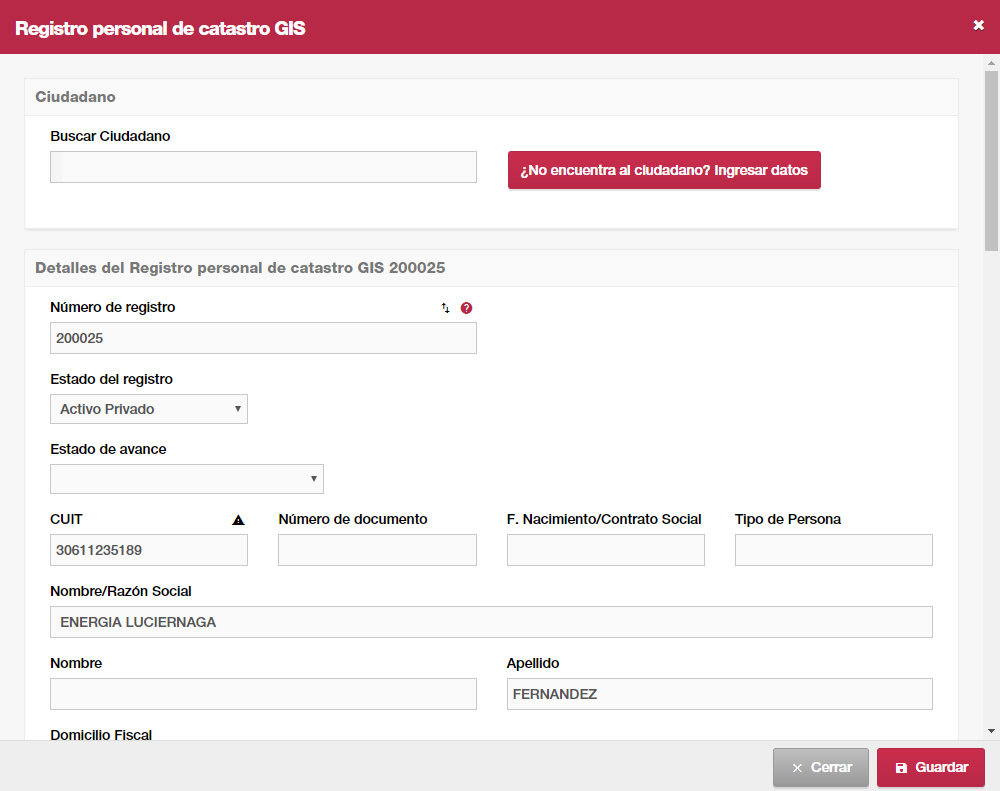
Hacer clic antes de finalizar sobre el botón Obtener datos de AFIP esperar unos segundos y verificar visualmente la información recibida.
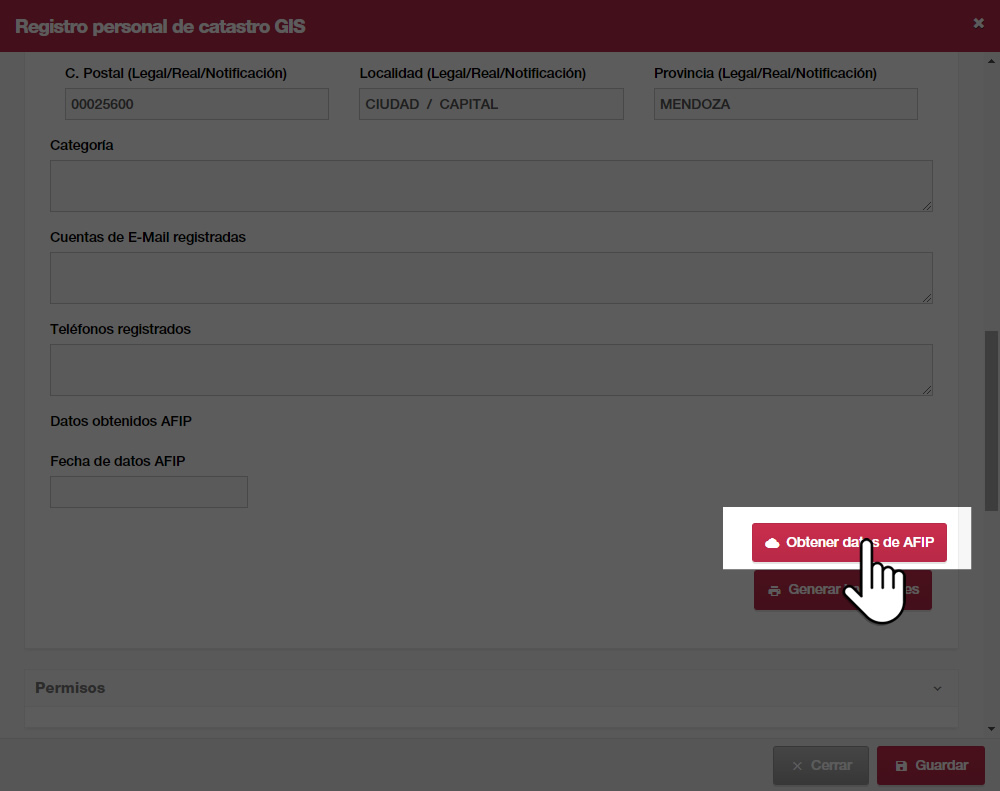
Si la información es correcta, volver a hacer clic en Guardar para actualizar los datos obtenidos en el registro personal.
Importante: Esta acción "pisa" los datos que puedan tener el registro, que coincidan en los campos en los obtenidos en esta consulta. De todos modos, tanto los datos anteriores, como los nuevos, serán fijados en la trazabilidad de interacciones para su control posterior.
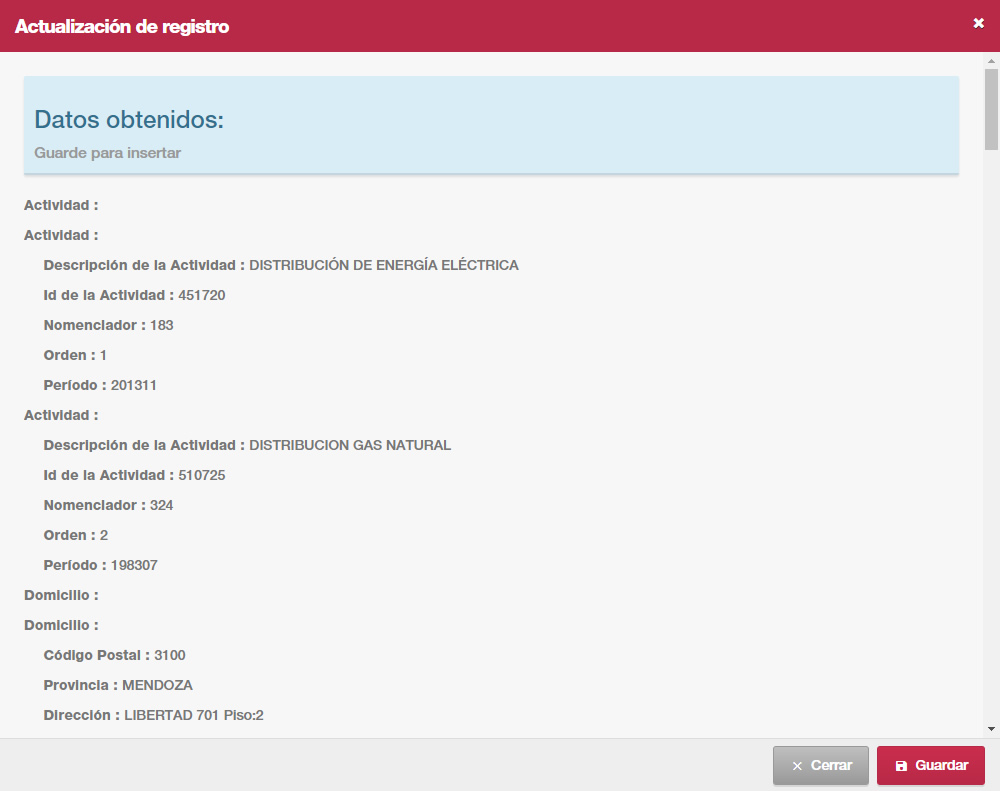
Debe cambiar el estado de avance según lo requerido por usted, y haga clic en Guardar para finalizar.
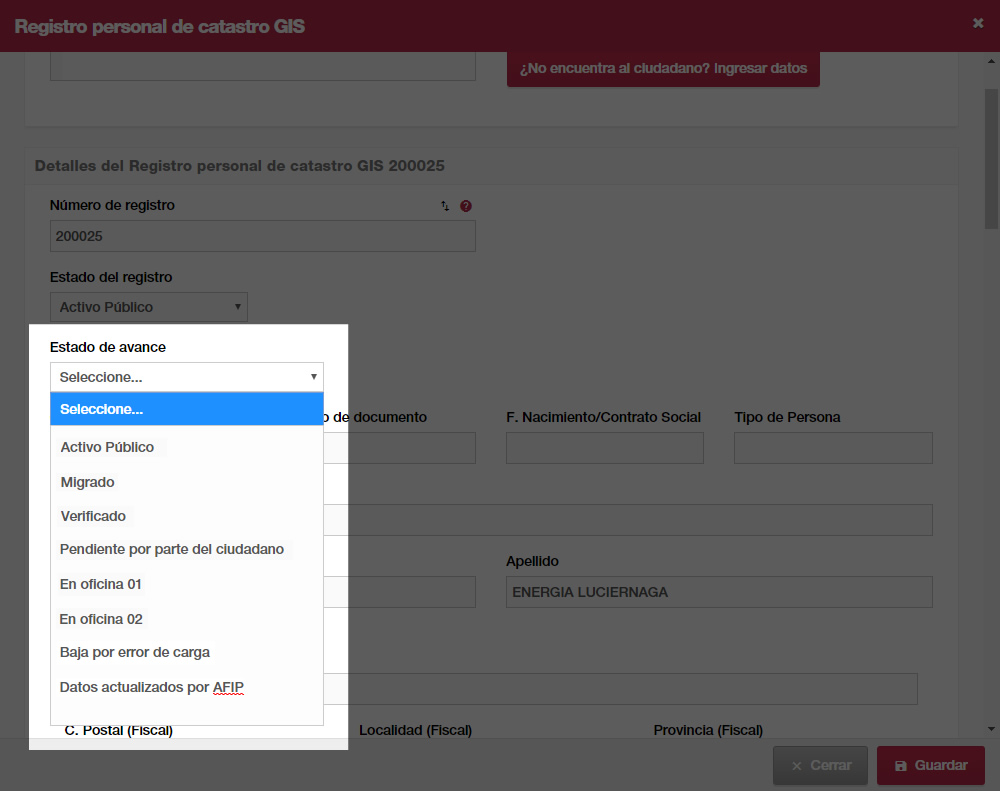
Realizar acciones internas
Dentro del Padrón de Catastro GIS usted podrá generar reportes asociados al mismo. Debe dirigirse a la sección Reportes y seleccionar que reporte crear, y haga clic en Guardar para finalizar.
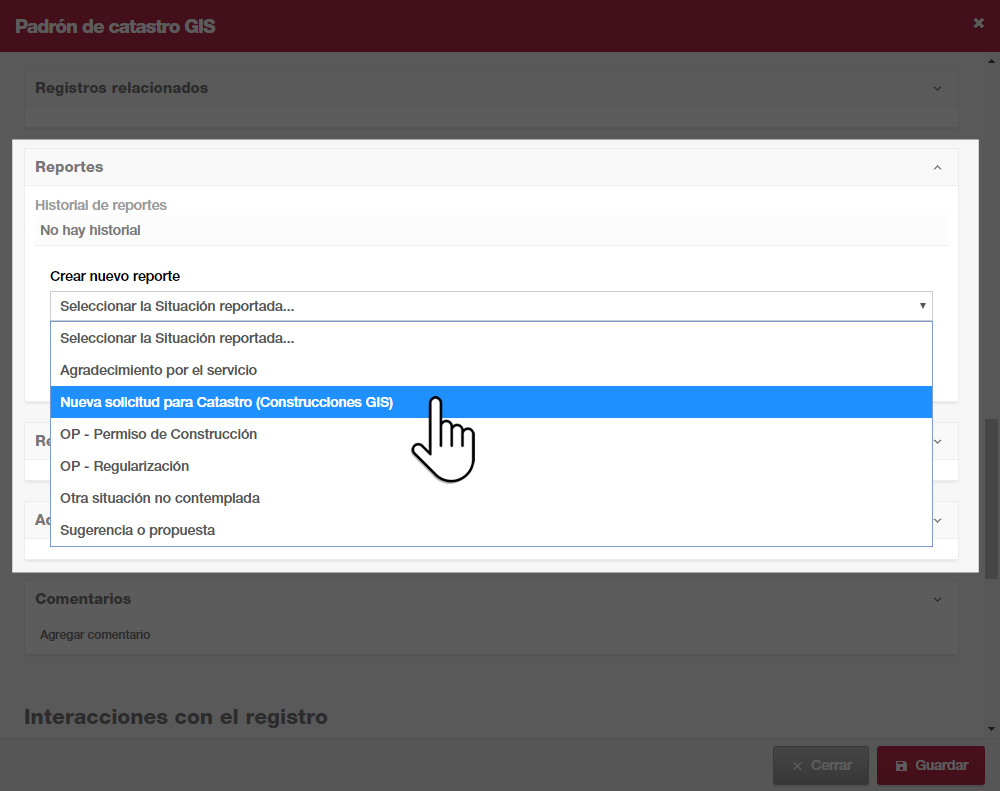
También puede generar Reportes Programados, estos se generan automáticamente a partir del padrón, debe seleccionar el reporte a crear, programar el primer evento y aplicar el periodo a partir del cual se generarán los reportes, cada 15, 30, 60, 120 días, etc.